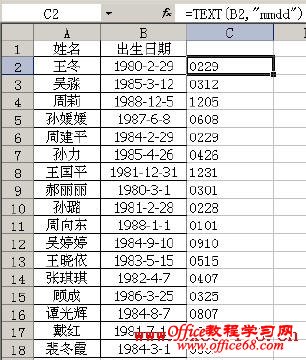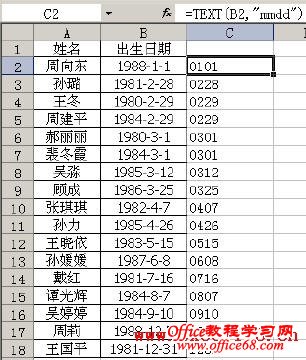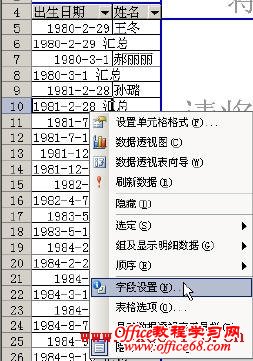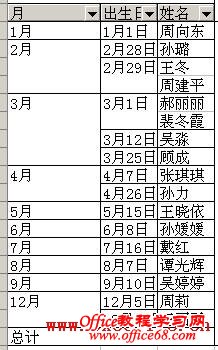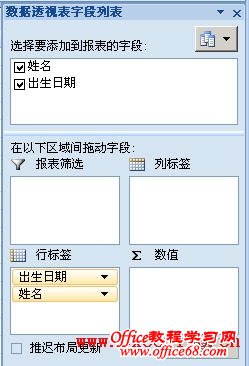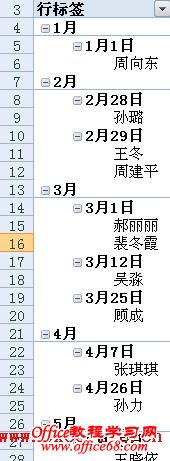|
在Excel中对日期进行排序默认是按照年、月、日的顺序进行的,因为Excel中的日期实际为序列数。在默认的日期系统,即1900年日期系统中,1900年1月1日的序列数是1,1900年1月2日的序列数是2,而2009年10月17日的序列数是40103,表示2009年10月17日距1900年1月1日有40103天。在某些情况下,我们可能需要对日期只按照月、日进行排序,而忽略掉年,例如要排出公司员工的生日列表。在Excel中进行这种日期排序,可以用下面的方法: 方法一:辅助列+公式 例如下表为某公司员工出生日期列表,姓名在A2:A18区域中、出生日期在B2:B18区域中。输入公式:
使用C列作为辅助列,在C2单元格中 =TEXT(B2,"mmdd") 然后拖动填充柄将公式填充到C3:C18区域中。 选择C2:C18区域中的任一单元格,单击工具栏中的A→Z按钮按升序排序。 可以看到,姓名列已按月日进行了排序,最后删除辅助列。 方法二:使用数据透视表 Excel 2003: 1.选择A1:B18区域中的任一单元格,单击菜单“数据→数据透视表和数据透视图”,在对话框中单击“完成”按钮。 2.先后将“出生日期”字段和“姓名”字段拖到行区域中,“姓名”字段要位于“出生日期”字段右侧。 3.取消汇总项:右击“出生日期”字段中的任一单元格,在弹出的快捷菜单中选择“字段设置”。 在弹出的“数据透视表字段”对话框中,选择“无”。 4.再次右击“出生日期”字段中的任一单元格,在弹出的快捷菜单中选择“组及显示明细数据→组合”,弹出“分组”对话框,在“步长”下选择“日”,此时“月”和“日”同时处于选中状态。单击“确定”按钮。 Excel自动将“姓名”按月和日进行分组并排序。 Excel 2007: 1.选择A1:B18区域中的任一单元格,在功能区中选择“插入”选项卡,在“表”组中选择“数据透视表→数据透视表”。在弹出的对话框中单击“确定”按钮。 2.在“数据透视表字段列表”中,先勾选“出生日期”字段,然后勾选“姓名”字段。在“行标签”中,“出生日期”字段在“姓名”字段的上方。 3.在数据透视表中,右击任一日期,在弹出的快捷菜单中选择“组合”。弹出“分组”对话框,在“步长”下选择“日”,此时“月”和“日”同时处于选中状态。单击“确定”按钮。 Excel自动将“姓名”按月和日进行分组并排序。 |